Photoshop制作林中阳光投射效果
摘要:引导初学者用径向模糊滤镜制作阳光投射进树林的效果,简单易学易记。先看原图和最后效果:原图效果图一、打开一幅树木风景照片图1二、打开通道调板,...
引导初学者用径向模糊滤镜制作阳光投射进树林的效果,简单易学易记。
先看原图和最后效果:

原图

效果图
一、打开一幅树木风景照片

图1
二、打开通道调板,选择一个黑白反差比较大的通道,这里选择红通道
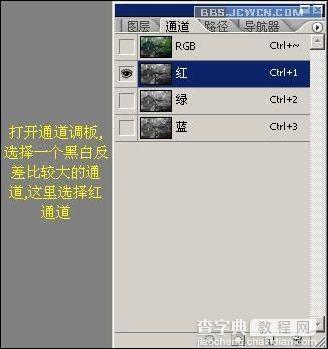
图2
三、回到RGB混合通道,按住Ctrl键点击红通道索览图,加载选区
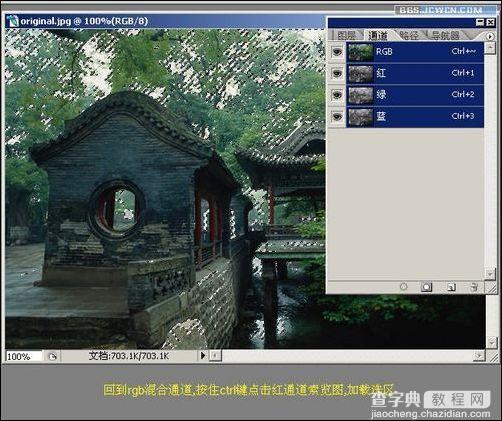
图3
四、按Ctrl+j键建立通过拷贝的图层,把刚才选区中的内容复制成图层1,如图
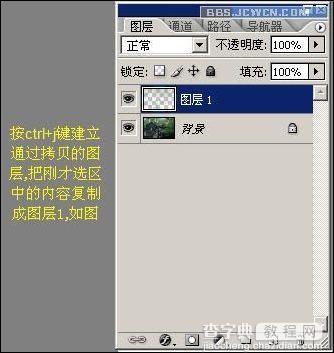
图4
五、对图层1执行滤镜――模糊――径向模糊
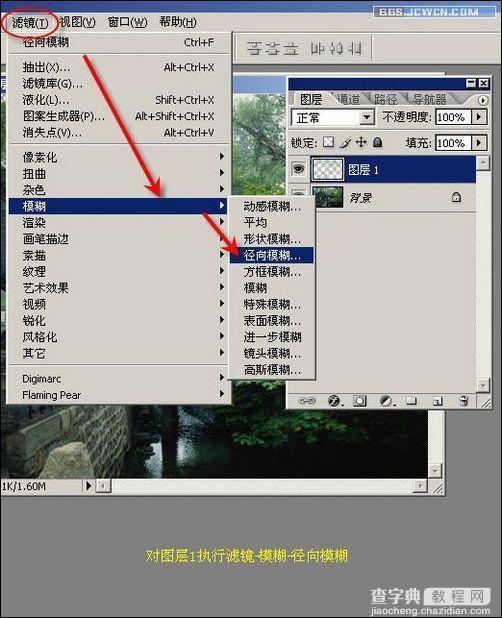
图5
六、在弹出的对话框中设置参数,并将箭头指处的径向模糊中心调整到自己认为合适的位置,确定退出
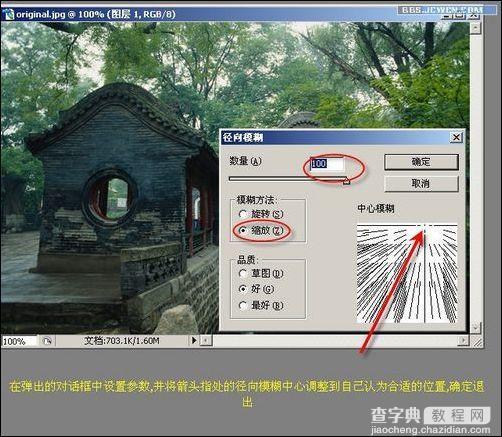
图6
再来看下最终效果:

图7
【Photoshop制作林中阳光投射效果】相关文章:
上一篇:
Photoshop制作逼真的下雪效果
下一篇:
Photoshop给偏暗的人物照片润色
